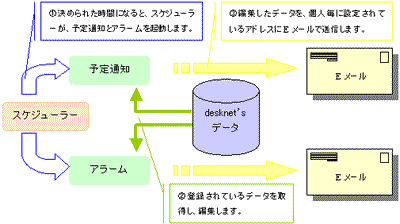スケジューラーとは?
起動(※起動方法については、次項参照)すると、サーバー上に常駐し、指定された時間に、自動的に「予定通知」機能と「アラーム」機能を起動する役割をします。
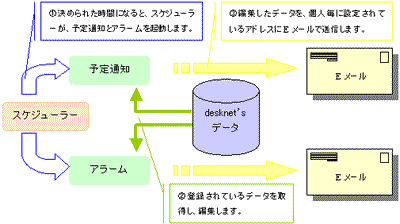
|
|
スケジューラーを起動するには?
「スケジューラー」は、サーバーマシンが起動する際に、1回だけ起動していただければ結構です。
ですが、サーバーマシンを毎日再起動(例えば退社時にはサーバーを停止)されている場合には、WindowsOS付属の「at」コマンドで自動的に起動することができます。
尚、「desknet'sアドオン」をインストールしていただくと、スケジューラーの起動を、Windowsのサービスにより制御することを可能にする管理ツールがお使いいただけます。
|
|
1.スケジューラープログラムを実行させるバッチファイルを作成する
Windows付属の「メモ帳」等のテキストエディタを起動し、スケジューラープログラム(desknet'sインストール先\xscheduler.exe)を起動するスケジューラーバッチ(xscheduler.bat)を編集します。
※「xscheduler.bat」については、サンプルファイルがdesknet'sインストール先に作成されます。
※desknet'sインストール先が、インストーラーデフォルトと異なる場合には編集が必要ですのでご注意ください。
[xscheduler.batの中身(例)]
| ① |
② |
③ |
| C:\Inetpub\scripts\dnet\xscheduler.exe |
C:\Inetpub\scripts\dnet |
5 |
①スケジューラーのモジュール名
②desknet'sのインストール先フォルダ
③予定通知、アラームを起動する間隔(分単位で指定)
|
|
2.atコマンドへの登録
Windowsの機能であるatコマンドを利用して、定期的にスケジューラープログラムを実行させるようにします。
サーバー上で[スタート]-[プログラム]-[アクセサリ]-[コマンドプロンプト]をクリックし、コマンドプロンプトを起動します。
Windows付属の「at」コマンドを実行します。
【atコマンドの説明】
|
① |
② |
③ |
| at |
08:30 |
/every:M,T,W,Th,F,S,Su |
C:\Inetpub\Scripts\dnet\xscheduler.bat |
①「③」に指定したコマンドが実行される時間
②「③」に指定したコマンドが実行される曜日
③「①」、「②」で指定された曜日の時間に実行されるコマンド
※上記の例では、毎日(月、火、水、木、金、土、日)8時30分にC:\Inetpub\Scripts\dnetにある「xscheduler.bat」が実行されます。
正常に実行されると「新しいジョブをジョブID=XXで追加しました。」というメッセージが表示されます。これで登録は完了です。サーバー上で指定した曜日の指定した時間に、「xscheduler.bat」が実行されるようになります。
|
|
3.起動を確認
Windows付属の「タスクマネージャ」を起動し、「プロセス」一覧を表示します。
一覧に、「xscheduler.exe」が存在していれば正常に起動ができています。
※at コマンドの詳細に関しましては、Windows付属のヘルプをご参照ください。
※月曜日にサーバーを起動して、スケジューラーが起動し、月曜日にサーバーを停止せずに、火曜日も水曜日もサーバーを稼動した状態にしていても、スケジューラーが重複起動することはありません。
|